Windows Update’i vea 0x800f0831 parandamine värskendamisel
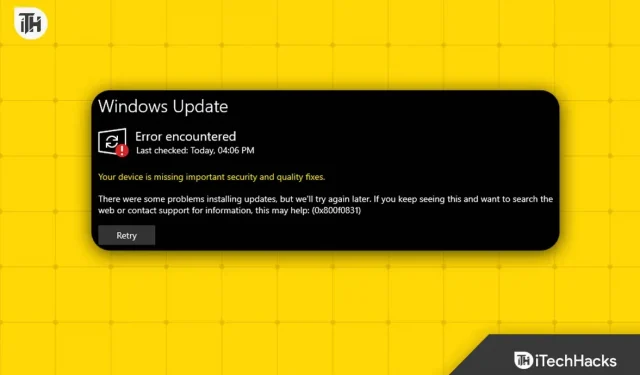
Kas näete Windowsi värskendamisel viga 0x800f0831? Paljud kasutajad on hiljuti Windowsi värskendamisel selle probleemiga kokku puutunud. Selle värskenduse tõttu ei värskendata Windowsi teie arvutis. Kui te ei saa oma arvutisse värskendusi, võib põhjuseks olla see tõrge.
Selle probleemi põhjuseks võivad olla erinevad põhjused, nagu vastuoluline kolmanda osapoole tarkvara, kettaruumi puudumine, rikutud süsteemifailid, probleemid Windows Update’i komponentidega jne.
Parandage Windowsi värskenduse tõrge 0x800f0831
Arutame kõiki Windows Update’i vea 0x800f0831 tõrkeotsingu samme.
Kasutage SFC-skannimist ja DISM-skannimist
Tõenäoliselt kogete seda probleemi, kui süsteemifailid on rikutud. Rikutud süsteemifailide parandamiseks käivitage SFC-skannimine, mis probleemi lahendab. Selleks on järgmised sammud.
- Dialoogiboksi Käivita avamiseks vajutage samaaegselt klahve Windows + R.
- Tippige dialoogiboksi Käivita cmd ja vajutage Ctrl + Shift + Enter, et käivitada administraatoriõigustega käsuviip.
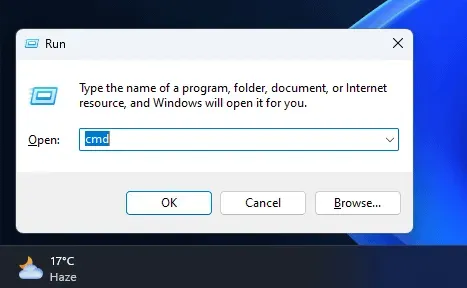
- Tippige käsuviiba aknasse sfc /scannow ja vajutage selle käivitamiseks sisestusklahvi .
- Oodake, kuni SFC-skannimine käivitub, ja taaskäivitage arvuti pärast protsessi lõppu.
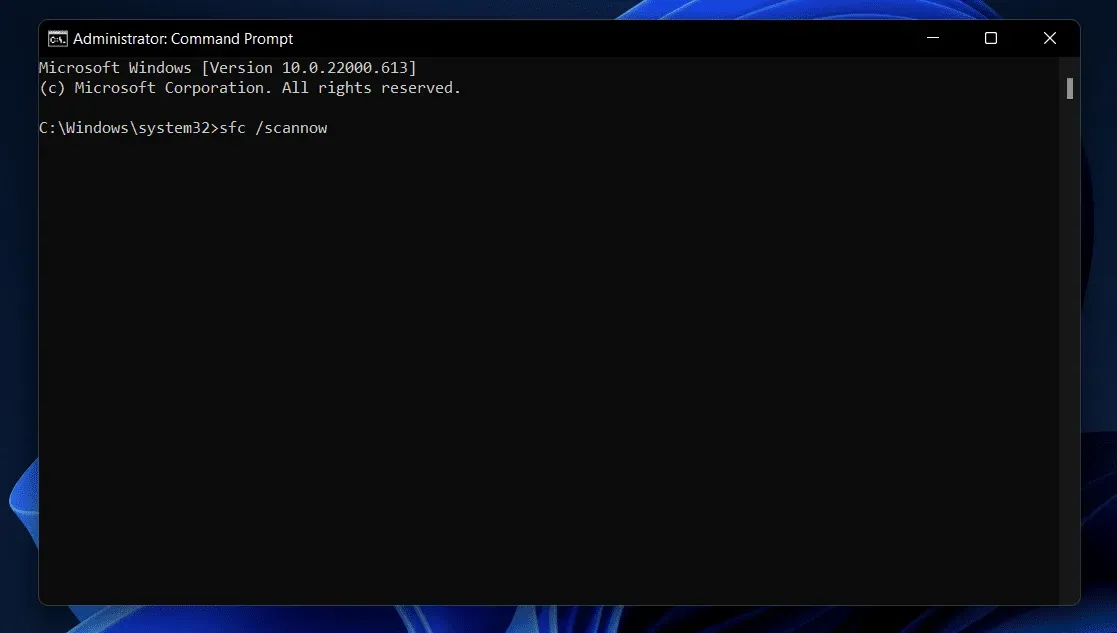
SFC-skannimine peaks tõenäoliselt probleemi lahendama, kuid kui seda ei juhtu, käivitage DISM-i skannimine, järgides alltoodud samme.
- Avage arvutis menüü Start .
- Otsige üles CMD , paremklõpsake otsingutulemustes Command Prompt ja valige Käivita administraatorina .
- Nüüd käivitage ükshaaval järgmised käsud:
- DISM /Võrgus /Cleanup-Image /Kontrollige tervist
- DISM /Võrgus /Cleanup-Image /ScanHealth
- DISM /Võrgus /Puhastuspilt /Taasta tervis
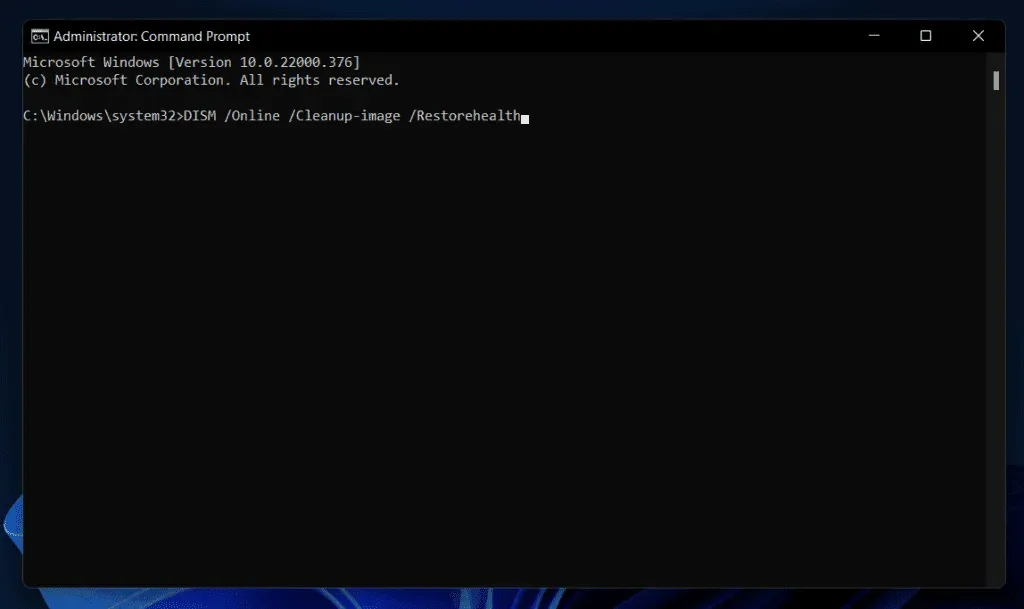
- Pärast ülaltoodud käskude käivitamist taaskäivitage arvuti.
Lähtestage Windows Update’i komponendid
Kui Windows Update’i komponentidega on midagi valesti, võib see probleemi põhjustada. Selle probleemi lahendamiseks saate Windows Update’i komponendid taaskäivitada. Selleks järgige alltoodud samme.
- Menüü Start avamiseks vajutage klaviatuuril Windowsi klahvi .
- Tippige käsk “Command Prompt” , valige see ja klõpsake “Käivita administraatorina” .
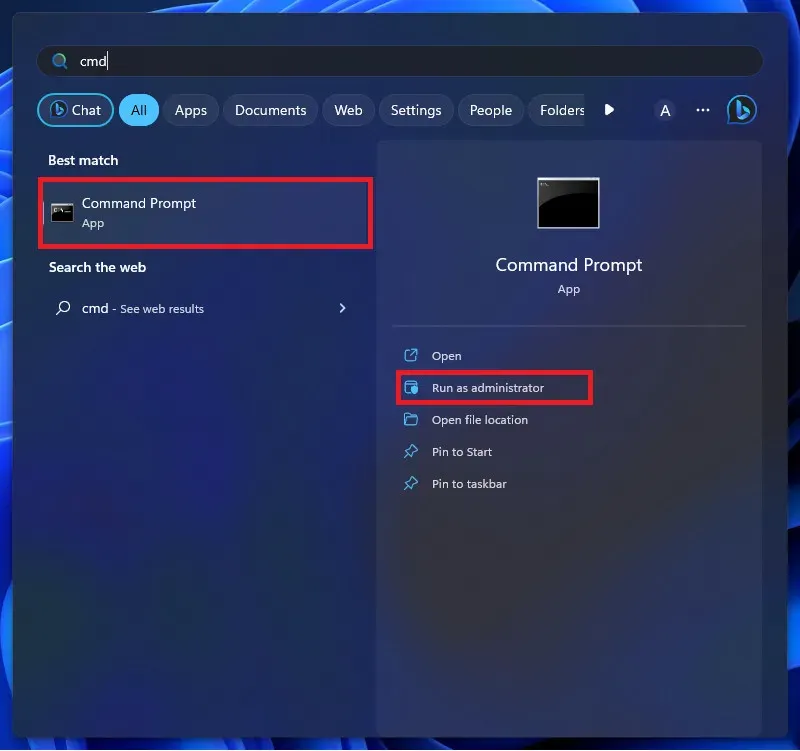
- Käivitage käsuviiba aknas ükshaaval järgmised käsud.
- netopeatus wuauserver
- net stop bitid
- netopeatus cryptsvc
- net start wuauserver
- võrgu algusbitid
- net start cryptsvc
- %systemroot%SoftwareDistributionSoftwareDistribution.bak
- %systemroot%system32catroot2catroot2.bak
- võrgu algusbitid
- net start wuauserver
- net start appidsvc
- net start cryptsvc
- Pärast seda sulgege käsuviip. See taaskäivitab Windows Update’i komponendi.
Käivitage Windows Update’i tõrkeotsing
Windowsil on tõrkeotsing – sisseehitatud tööriist arvutis tekkida võivate probleemide lahendamiseks. Windows Update’i tõrkeotsingu saate käivitada, kui ilmneb Windows Update’i tõrge 0x800f0831. Seda saab teha, järgides alltoodud samme.
- Avage arvutis rakendus Seaded ; seda saab teha Windows + I klahve samaaegselt vajutades.
- Klõpsake vasakpoolsel vahekaardil Süsteem ja seejärel paremklõpsake valikut Tõrkeotsing .
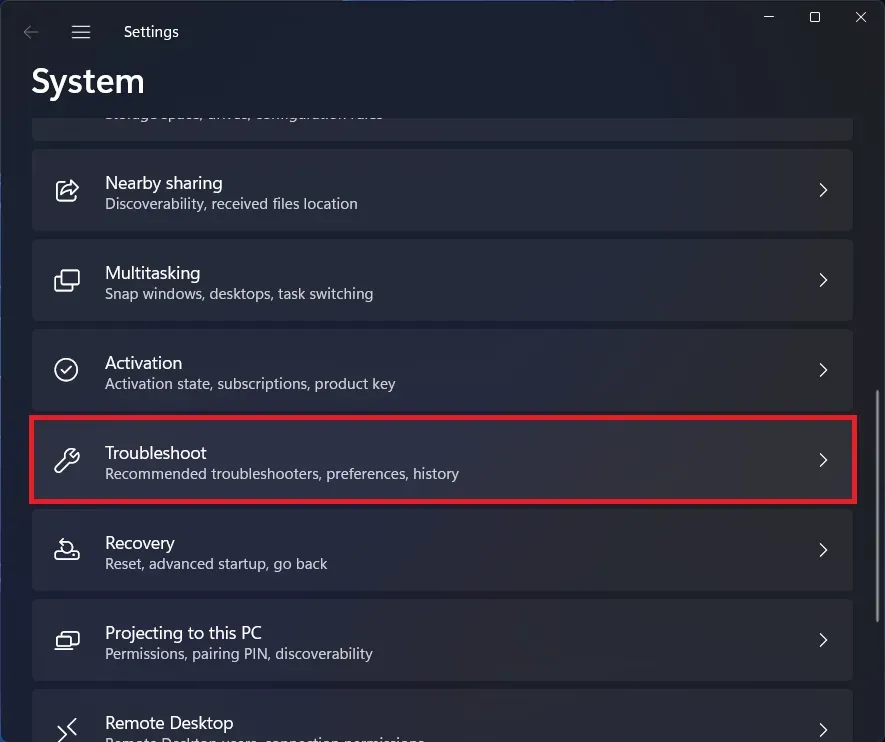
- Seejärel klõpsake “Muud veaotsingud” .
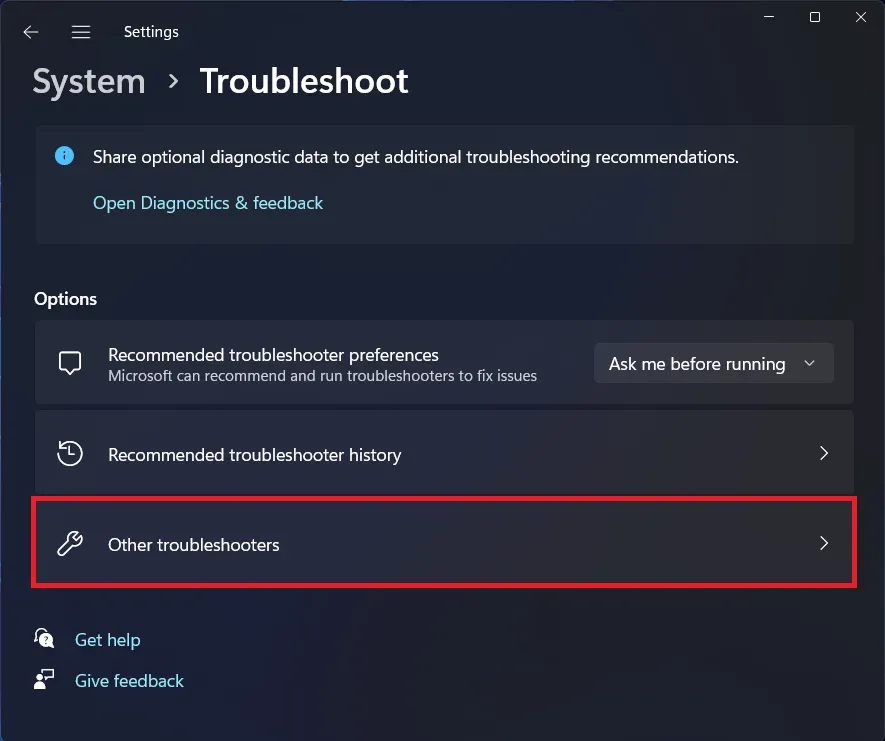
- Otsige tõrkeotsijate loendist üles Windows Update’i tõrkeotsija ; Windows Update’i tõrkeotsija käivitamiseks klõpsake selle kõrval olevat nuppu Käivita .
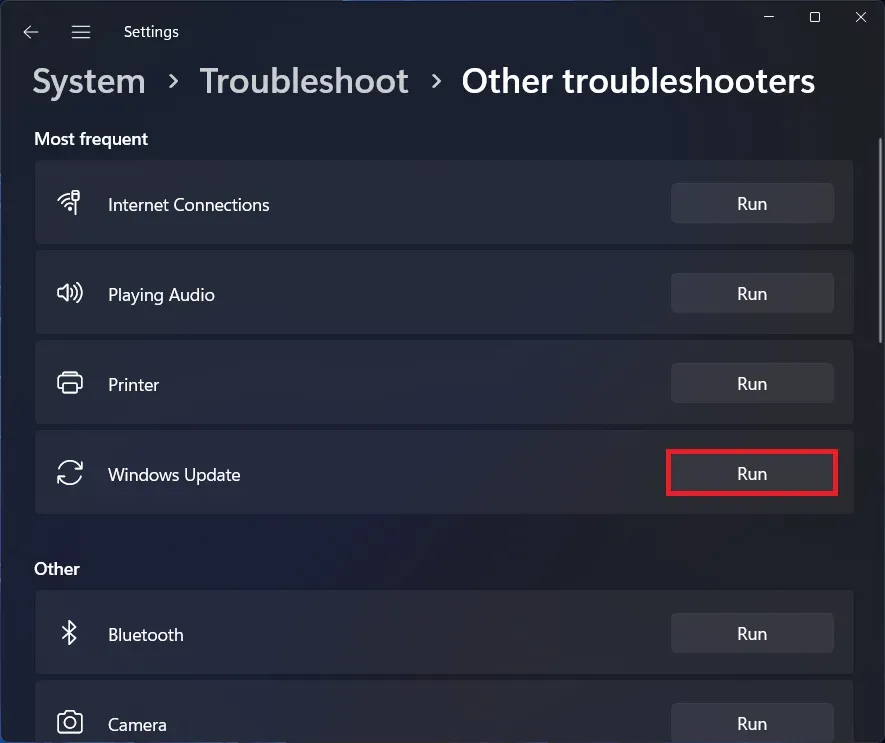
Lähtesta võrgu konfiguratsioon
Kui teil on aeglane ja ebastabiilne internet, võib see põhjustada ka värskendustõrke 0x800f0831. Probleemi lahendamiseks saate võrgukonfiguratsiooni lähtestada. Selleks järgige alltoodud samme.
- Vajutage klaviatuuril Windowsi klahvi ja tippige seejärel CMD .
- Paremklõpsake otsingutulemustes Command Prompt ja seejärel valige Käivita administraatorina.
- Siin sisestage ja täitke ükshaaval järgmised käsud:
- tippige netsh winsock reset
- netsh int ip lähtestamine
- ipconfig /release
- ipconfig /renew
- ipconfig /flushdns
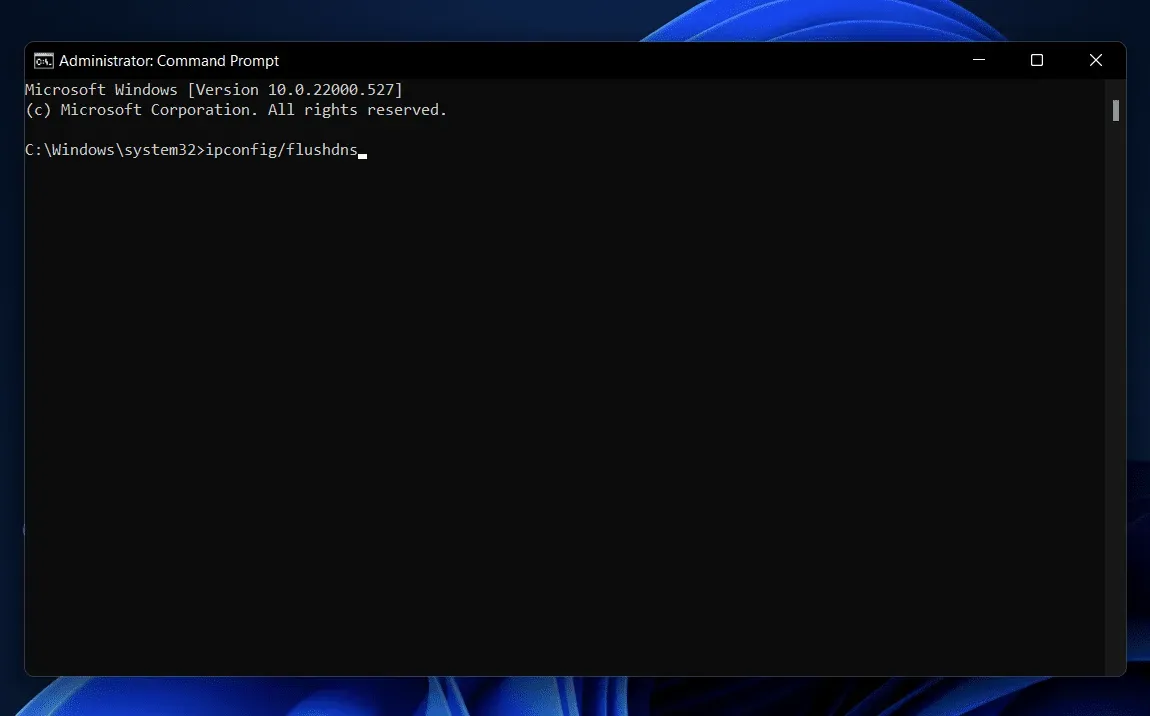
- Pärast seda sulgege käsuviip ja proovige arvutit uuesti värskendada.
Puhastage arvuti käivitamine
Mõnikord võib probleem olla seotud teie arvutis olevate kolmandate osapoolte rakenduste ja teenustega. Sellised teenused ja rakendused võivad Windows Update’iga vastuolus olla ja põhjustada tõrke 0x800f0831. Saate oma arvutit puhastada ja käivitada, kuna see käivitub ilma kolmandate osapoolte teenuste ja rakendusteta ning saate Windowsi värskendada. Selleks järgige alltoodud samme.
- Klõpsake tegumiribal ikooni Start . Sisestage menüüsse Start käsk System Configuration ja vajutage selle avamiseks sisestusklahvi .
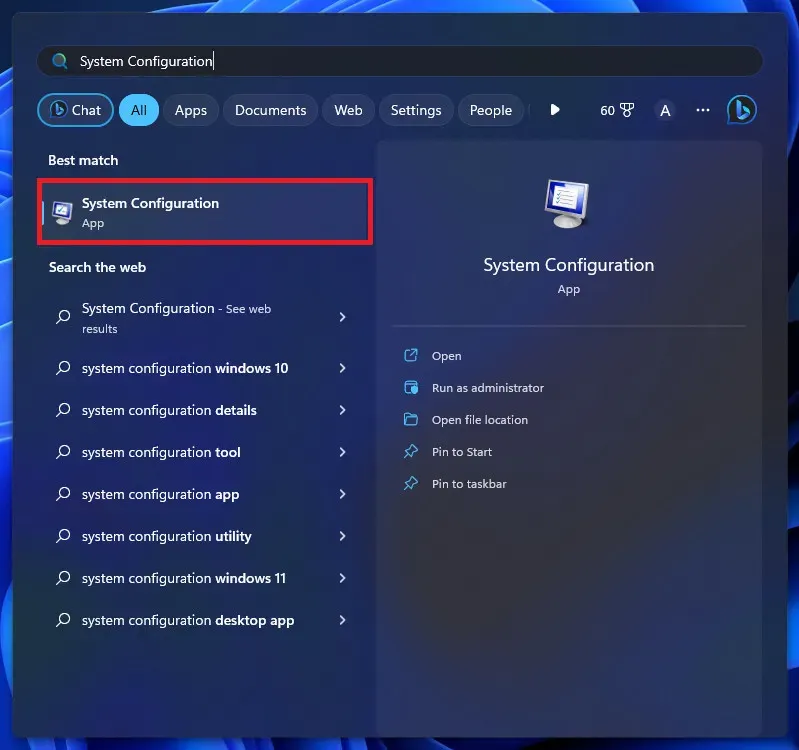
- Süsteemi konfiguratsiooni aknas minge vahekaardile Teenused .
- Märkige ruut “Peida kõik Microsofti teenused” ja klõpsake nuppu “Keela kõik” .
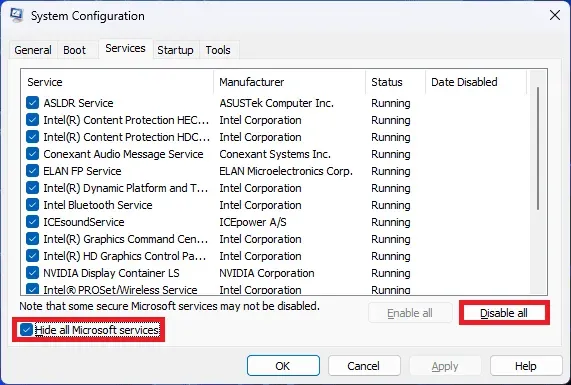
- Klõpsake vahekaarti Käivitamine ja seejärel käsku Ava tegumihaldur .
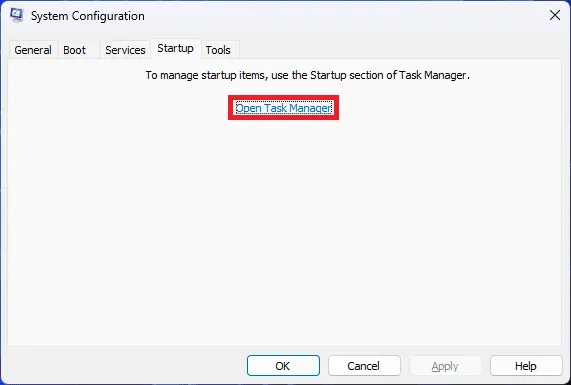
- Näete loendit programmidest, mis käivituvad arvuti käivitumisel; peate need välja lülitama.
- Valige esimene käivitaja ja klõpsake nuppu Keela . Keelake kõik siin loetletud programmid samal viisil.
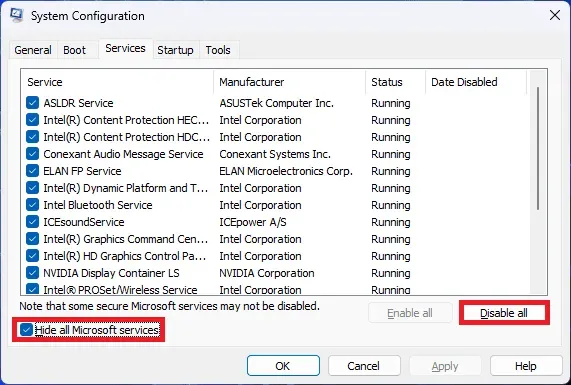
- Taaskäivitage arvuti, et see käivituks ilma kolmanda osapoole teenuste ja käivitusprogrammideta. Nüüd peaksite saama Windowsi värskendada.
Värskenduste käsitsi installimine
Kui te ikka ei saa värskendusi installida, võite proovida värskendusi käsitsi installida oma Windowsi arvutisse. Värskendusi saate käsitsi alla laadida ja installida Microsofti värskenduste kataloogi kaudu, kuid teil on vaja KB-numbrit. Kui te ei tea, mis see on ja milline on Windowsi värskenduse käsitsi installimise protsess, võite järgida alltoodud samme.
- Seadete avamiseks vajutage Windows + I klahvikombinatsiooni .
- Klõpsake vasakul Windowsi värskendust ja seejärel klõpsake paremal nuppu Otsi värskendusi .
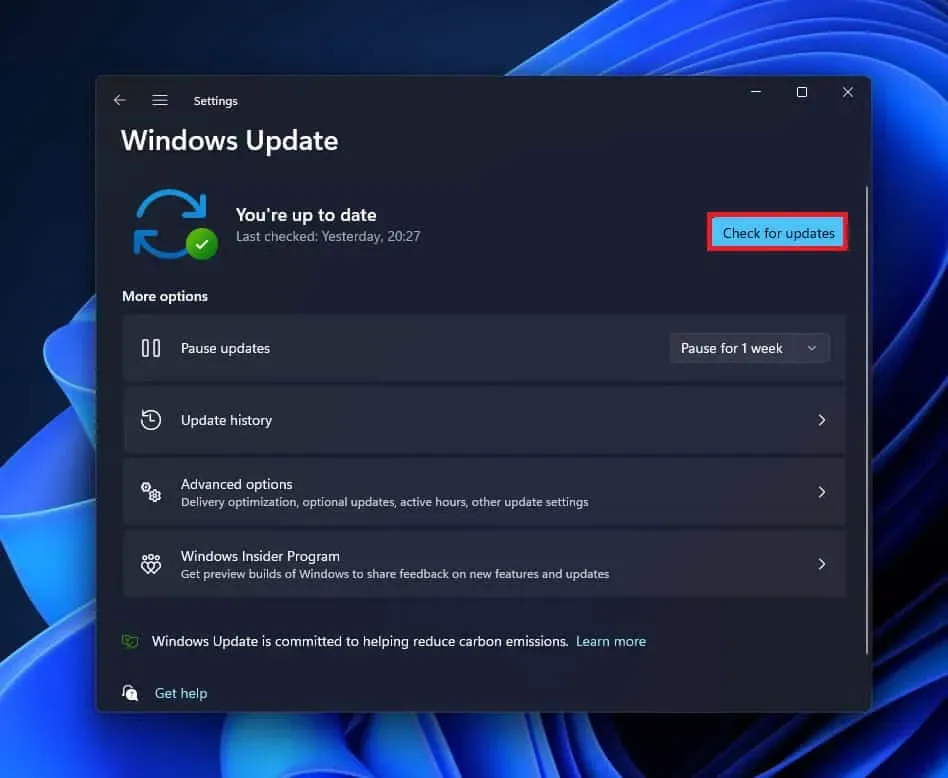
- Siin näete värskendust. Värskendusest paremal on sulgudes kirjutatud KB number. KB number algab tähtedega KB, mille kõrval on seitse numbrit; kopeeri see number.
- Nüüd klõpsake seda linki , et minna Microsofti värskenduste kataloogi veebisaidile .
- Sisestage otsinguribale teadmistebaasi number ja klõpsake nuppu “Otsi” .
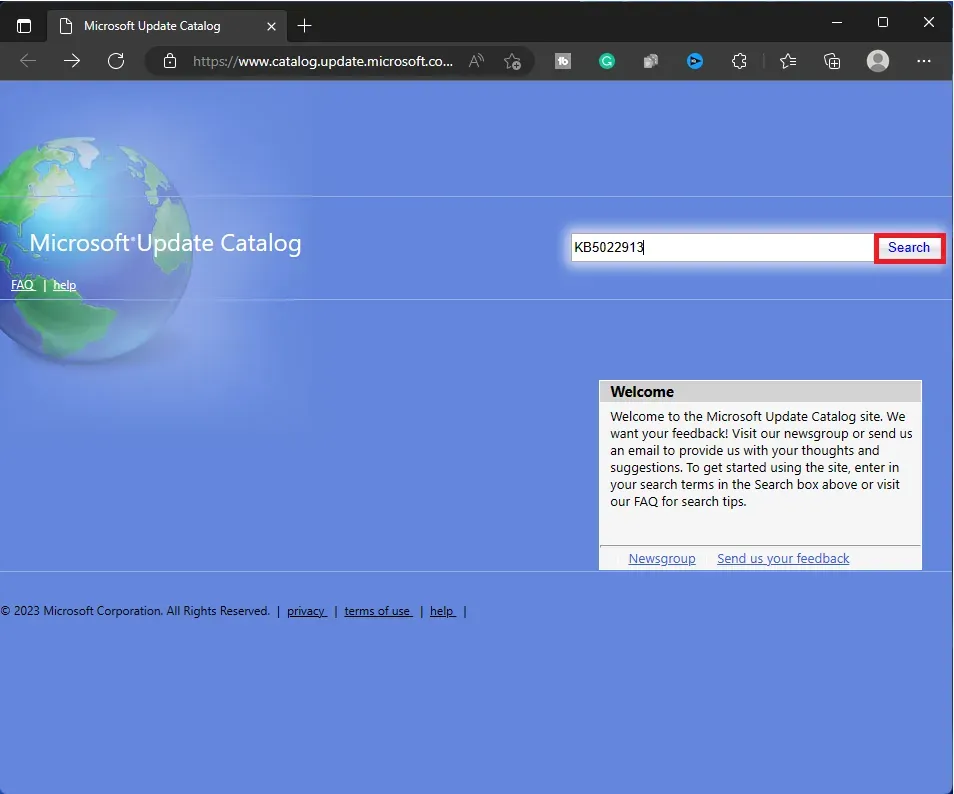
- Siin on loetletud kõik asjakohased otsingutulemused; klõpsake allalaaditava värskenduse kõrval olevat nuppu Laadi alla.
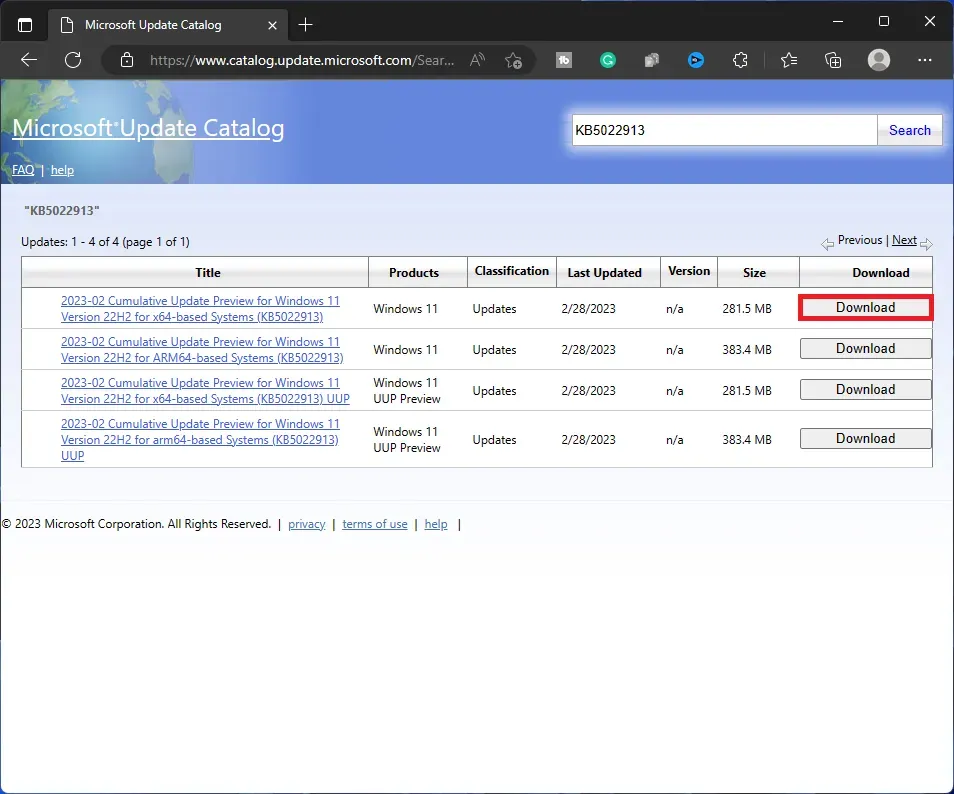
Märkus . Laadige alla ja installige teie süsteemiga ühilduv värskendus. Peaksite kontrollima oma süsteemi arhitektuuri, st 64-bitist või 86-bitist.
- Pärast värskenduse allalaadimist navigeerige faili salvestuskohta ja topeltklõpsake allalaaditud failil installimise alustamiseks.
- Nüüd saate värskenduse käsitsi installimiseks järgida ekraanil kuvatavaid juhiseid.
Järeldus
Need olid kõik tõrkeotsingu sammud Windowsi värskenduse vea 0x800f0831 parandamiseks. Kui saate selle vea Windowsi värskendamise ajal, aitab ülaltoodud juhend teil seda parandada. Järgige ülaltoodud samme, et lahendada Windows Update’iga tekkinud probleem.


Lisa kommentaar